Wordpress de PHP ile geliştirilmiş, ücretsiz ve açık kaynaklı bir içerik yönetim sistemi (CMS). Bu yazıda wordpress ile hazırlanmış bir internet sitesi için Google Analytics kurulumunun nasıl yapılabileceğini adım adım anlatacağım. Öncelikle Siteye Yeni Bir Google Analytics Kodu Almak yazısında anlattığım gibi bir Google Analytics kodu alalım ve sonrasında Wordpress internet sitemize giriş yaparak aşağıdaki adımları takip edelim.
Not: Kurulumu manuel yapmak yerine wordpress plugin'i kullanarak yapmak isterseniz de MonsterInsights Wordpress plugin'ini kullanabilirsiniz.
1. Adım: Google Analytics kodlarını önceki yazıda bıraktığımız noktadan kopyalayarak alalım
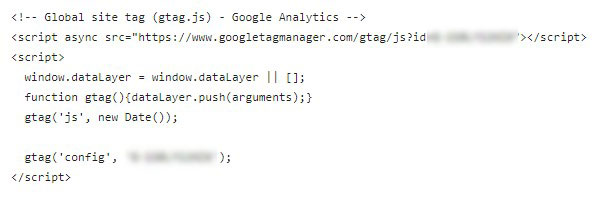
2. Adım: Bu kodu yapıştırmamız gereken yer header.php dosyasının içindeki <head>xx</head> bölgesi olduğu için (xx yazan yer) wordpress yönetim paneline giriş yaptıktan sonra header.php dosyasını düzeneyebilmek için Appearance > Theme Editor menüsüne girin ve Theme header (header.php) dosyasını bulun.
3. Adım: Kopyalamış olduğunuz Google Analytics kodunuz </head> etiketinin hemen öncesine aşağıdaki gibi yapıştırın.
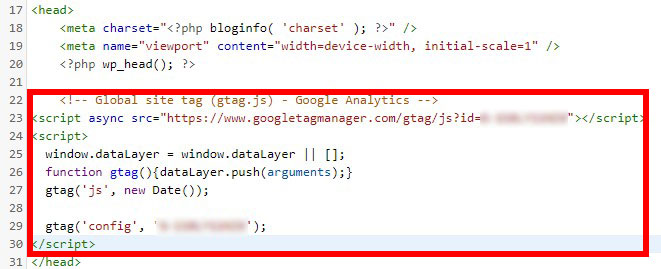
4. Adım: Alt kısımdaki Update File butonuna tıklayın.
Not: Eğer "Unable to communicate back with site to check for fatal errors, so the PHP change was reverted. You will need to upload your PHP file change by some other means, such as by using SFTP." gibi bir hata alarak header.php dosyasını güncelleyemezseniz çözümünü şu yazıda bulabilirsiniz: Wordpress Unable to communicate ... Hatası ve Çözümü
Wordpress kodlarınızın çalışıp çalışmadığını kontrol etmek için şu yazıdan devam edebilirsiniz: bkz: Google Analytics kodları çalışıyor mu nasıl test edilir?
Benzer yazılar için de aşağıdaki bağlantıları kullanabilirsiniz:
bkz: Wordpress Database Update Required Hatası ve Çözümü
bkz: Windows'ta kurulu PHP sürümünü öğrenmek
bkz: PHP ile dikdörtgenin çevresini ve alanını hesaplamak
bkz: PHP ile dört işlem yapmak
bkz: AMPPS Adresleri ve Kısayolları